准备工作
在这里下载并安装Sharex
选择一个开放api上传的图床,可以使用公共图床sm.ms,我用的是自己搭建的Chevereto图床
配置图床
ShareX官方Github里有已经写好的配置,可以直接复制导入。在列表里找到你使用的图床,复制配置的内容
tips:上面的配置很久没更新,有些已经失效
打开ShareX窗口,点击上传至->自定义上传目标->导入->从剪贴板
chevereto图床配置:
{
"Version": "12.4.1",
"Name": "chevereto_markdown",
"DestinationType": "ImageUploader",
"RequestMethod": "POST",
"RequestURL": "https://你的图床URL/api/1/upload",
"Body": "MultipartFormData",
"Arguments": {
"key": "API KEY在设置里面获取",
"format": "txt"
},
"FileFormName": "source",
"URL": ""
}
配置好后测试一下,正常返回则关闭窗口
设置快捷键
点击快捷键设置->添加
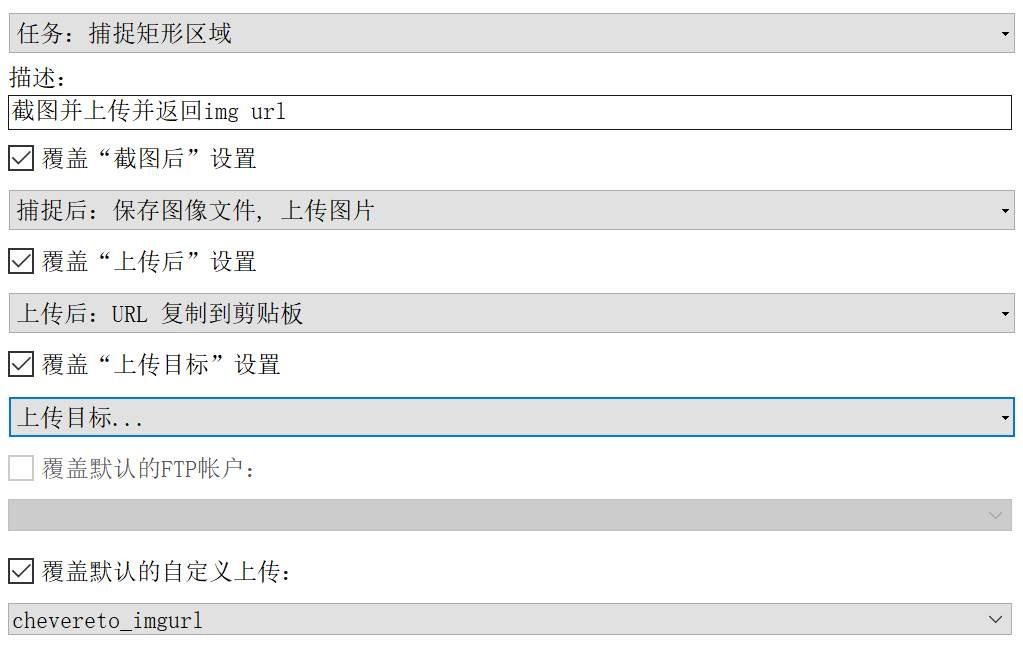
任务 —— 选中 任务->屏幕捕捉->捕捉矩形区域
上传目标 —— 选中 图像上传:自定义图片上传->自定义图片上传
最后一行 —— 选择你刚才配置的图床
配置完成后关闭窗口,给此动作分配一个快捷键
